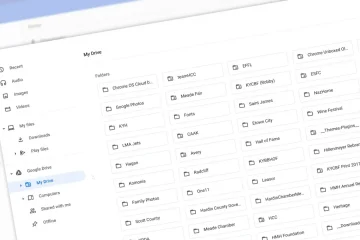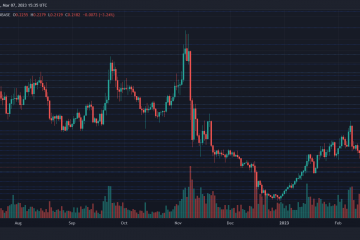この投稿では、Discord で投票を作成する方法を紹介します。他の人の意見、好み、態度について学ぶことになると、これを行うための最良の方法の 1 つはアンケートを使用することです。ほとんどの場合、特に投票でユーザーに関する個人情報が明らかにならない場合は、率直なフィードバックを受け取ることになります。
Discord で投票を行う方法
Discord のメンバーであり、他のコミュニティ メンバーの気持ちを知ることに興味がある人は、提供されている投票機能を利用できます。このプラットフォームでは、投票を作成する方法がいくつかあります。たとえば、人々はボットを使用して簡単に投票を作成したり、チャネルが提供するものを利用したりできます.それでは、デスクトップ コンピューターから上記の方法を使用して、Discord で投票を作成する方法を見てみましょう。
絵文字リアクションを使用して Discord 投票を作成するシンプルな投票ボットを使用して Discord 投票を作成する
1] 絵文字反応を使用して Discord 投票を作成する
問題の最初の解決策は、絵文字リアクションを使用して投票を作成することです。この方法はボットの使用を必要とせず、少なくとも私たちの観点からは最も簡単です。
コンピューターで Discord アプリを開きます。アプリの左側のパネルを見てください。そこからイニシャルをクリックします。次に、チャンネルを作成する必要があります。[TEXT CHANNEL] の横にあるプラス アイコンをクリックするだけです。チャンネルに名前を付けてから、[チャンネルの作成] ボタンをクリックします。次に、[設定] アイコンをクリックする必要があります。をクリックします。左側のパネルから [権限] リンクを選択します。下にスクロールして [メッセージ履歴を読む] までスクロールし、チェック ボタンをクリックします。[保存] をクリックしてこのセクションを完了します。最後に、チャネルを入力し、アンケートの質問を入力します。 Enter キーを押して、絵文字を質問に追加して、ユーザーが操作できるようにします。
以上で、投票の準備が整いました。簡単な絵文字を使って意見を述べることに関心のあるすべての人を待っています。
2] Simple Poll ボットを使用して Discord の投票を行う
わかりました。オプションは常に優れているため、今回は投票ボットです。言うまでもなく、これらのボットは通常、絵文字反応投票と比較すると機能が豊富です。
まず、ウェブ ブラウザを開く必要があります。Simple Poll.そこで、右上のセクションにあるピンク色の [招待] ボタンをクリックしてください。求められたら、Discord にサインインします。その後、ボットを追加するサーバーを選択します。[続行] をクリックして先に進みます。次のステップは、権限を確認した後、[承認] ボタンをクリックすることです。投票を使用するには、サーバーからチャネルを開く必要があります。
そこから、次のコマンドを使用してさまざまな種類の投票を作成します:
はい/いいえの反応投票: タイプ +投票: お気に入りの色は何ですか?複数の反応投票: +投票: {お気に入りの色は何ですか? ?} [茶色] [青] [紫]]Strawpoll: +strawpoll {どの果物が好きですか?} [プラム] [ブドウ] [桃]
Simple Poll ボットを使用した投票の作成は以上です。
<ストロンg>読む: Windows での Discord Update 失敗ループ
Discord で投票できますか?
はい、Discord に投票を追加することは可能です。いくつかの方法で行われます。たとえば、ユーザーは絵文字を使用してアンケートを作成したり、もっと機能を試してみたい場合にボットを調べたりできます。
簡単なアンケートを Discord に追加するにはどうすればよいですか?
サーバーに移動し、投票したいチャンネルを起動します。そこから、チャネルに質問を入力し、Enter キーを押して送信します。最後に、たとえば、親指を下に向けたり、上に向けたりする絵文字を追加できます。ユーザーは投票に参加するために絵文字を操作できます。
Discord 用の PC が必要ですか?
Discord は Windows 専用ではありません。 iOS デバイスと Android デバイスの両方で。モバイル アプリにはデスクトップ アプリと同じ機能が多数含まれているため、特定の機能が必要でない限り、携帯電話から離れる理由はほとんどありません。